Как найти пост (запись) ВКонтакте
Недавно видел что-то в ВК и потерял, не можешь найти? Нужно найти пост или статью по фразе, ключевым словам? Ищем здесь. Все способы найти пост ВКонтакте (запись на стене, в ленте, в группе или паблике).
Как найти пост в ВК по ключевым словам, фразам, тексту (содержанию)
Найти во всем ВКонтакте
Попробуй стандартную функцию поиска в ВК. В полной версии сайта поиск находится вверху:

В мобильном приложении — под кнопкой справа вверху в виде 🔍 лупы. В мобильной версии сайта она находится в нижнем ряду кнопок.
Нажми на пустое поле поиска и введи слова или фразу, которые были в посте. По мере ввода ВК начинает подсказывать результаты поиска.
Чтобы найти именно пост, нужно выбрать фильтр «Новости». Для этого в полной версии ВК нажми Показать все результаты и затем в правой колонке выбери Новости, а в приложении на телефоне найди Новости в списке вверху (Все, Люди…), который нужно сдвинуть влево. Найденные записи будут показаны в обратном хронологическом порядке, от более новых к более старым.
Можно поискать прямо отсюда:
Поиск постов ВКонтакте
Введи ключевые слова, которые должны быть в посте, и нажми Найти:
Расширенный поиск
К запросу можно добавить специальные команды (через пробел), чтобы найти посты, к которым что-либо прикреплено: фотографии, видео, аудиозаписи, опросы, документы, статьи и прочее:
has:photo — фотографии
has:album — фотоальбомы
has:audio — аудиозаписи (но не плейлисты и не подкасты)
has:video — видеозаписи
has:poll — опросы
has:doc — документы, включая gif-анимации
has:article — статьи (кстати, поиск постов ищет и по тексту в статьях)
has:page — wiki-страницы
has:link — ссылки, прикрепленные к записи (но не в тексте записи)
has:none — записи без каких-либо вложений
Пример: найти все посты со словом «марафон», к которым прикреплен опрос:
марафон has:poll
Для поиска постов, содержащих несколько искомых слов, в запросе нужно указать эти слова через пробел.
Для поиска по точной фразе следует ввести фразу в кавычках: “фраза в кавычках”, но это не всегда работает.
Дополнительные команды для поиска ссылок в тексте постов:
domain:vhod.ru — ссылки на сайт
url:vhod.ru/vkontakte/ — ссылки на страницу сайта
Чаще всего можно найти ссылку, просто поискав ее без дополнительных команд.
И еще:
type:copy — команда для поиска в тексте репостов
type:reply — команда для поиска в тексте комментариев
Отдельная инструкция по поиску комментариев конкретного пользователя ВК:
- Как найти комментарии человека ВКонтакте
Найти свой пост у себя на стене (запись на своей странице)
Для поиска по тексту своих постов в ВК есть кнопка в виде 🔍 лупы над самым верхним постом на стене, справа от вкладок Все записи / Мои записи… — нажав на нее, можно поискать в своих постах слово или фразу.
В полной версии сайта ВК можно дополнительно искать свои записи по дате:
- Открой свою страницу.
- Нажми на вкладку Мои записи.
- В правой колонке выбери Поиск записей.
- Справа от поисковой строки будет кнопка календаря. Нажми и выбери дату, не позднее которой нужно найти записи.
Чтобы искать одновременно по тексту и по дате, нужно ввести поисковый запрос и выбрать дату в календаре.
Найти пост в сообществе
В сообществе (группе, паблике) легко найти пост на стене по ключевым словам или фразе. Как это сделать, мы рассказали здесь:
- Как найти пост в сообществе (группе, паблике) ВКонтакте
Найти пост в ВК через Гугл, Яндекс
Многие материалы, размещенные ВКонтакте, индексируются поисковыми системами. Поэтому можно попробовать поискать в Гугле или Яндексе, ограничив поиск сайтом ВК. Для этого к запросу, который ты вводишь в поисковой строке, нужно добавить site:vk.com. Пример:
стартовая страница вход site:vk.com
Приложение для поиска постов
Есть приложение для поиска постов в новостной ленте — по стенам всех своих друзей ВКонтакте (а также в подписках, группах, пабликах, которые ты читаешь и в событиях, в которых ты участвуешь). Можно найти пост по определенным словам, которые в нем есть. Сам автор описывает его так:
Придумалась недавно такая ситуация. Листаешь ленту, увидел пост, прочитал — забыл. А через пару дней он вдруг очень понадобился, только ты даже не помнишь, на чьей стене его видел. Что делать?
Приложение называется «Посты»: (надо открыть эту ссылку и нажать Запустить приложение, выбрать, где искать, и ввести ниже, что именно искать).
Примечание: если ты скрыл из своей ленты ВК кого-то или что-то, найти их посты через приложение нельзя. Все остальное — можно.
Поиск Mail.ru по социальным сетям
У Mail.ru есть поиск по социальным сетям (сразу по четырем: ВК, Одноклассники, Фейсбук, Инстаграм). Попробуй найти пост по словам или фразам из него, которые ты помнишь. Сам поиск находится здесь:
- Поиск поста в социальных сетях
Какие еще есть способы поиска?
У нас есть хороший поиск на главной странице Входа — можно искать в интернете, в Википедии, на Ютубе, на карте. Это популярная стартовая страница, которой ежедневно пользуются десятки тысяч людей. Можешь поискать через нее по словам и фразам, которые встречались в посте и которые ты помнишь. Также мы знаем, как:
- Как посмотреть свои реакции (лайки) и закладки ВКонтакте
- Найти комментарии человека в ВК
- Найти человека в интернете по имени, фамилии, городу
- Найти человека ВКонтакте
- Найти человека в интернете по фото
Находим общих знакомых и записи пятилетней давности.
Вконтакте зарегистрировано более 350 миллионов пользователей. У многих людей там есть профили, заполненные кучей интересной и не очень информации. Для поиска по сервису найдены/придуманы множество лайфхаков. В статье рассказано о пяти из них.
Рекомендую также почитать статью 9 фишек для поиска информации Вконтакте.
1. Как найти страницу по адресу электронной почты или номеру телефона?
1. Идем на vk.com/restore (в браузере, где не авторизированы под своей обычной страницей);
2. Указываем адрес электронной почты;
3. Вводим капчу;
4. Если к адресу электронной почты привязана страница, то мы увидим фамилию, имя, город и аватар человека;
5. Теперь по этим данным можно найти его обычным поиском VK или с помощью yandex.ru/people/.
Такое можно провернуть и с номером мобильного телефона, но для этого надо знать фамилию человека. Узнать ее можно, отправив письмо на его email (если он не шифруется и верно ввел свои данные).
2. Как узнать скрытую дату рождения пользователя?
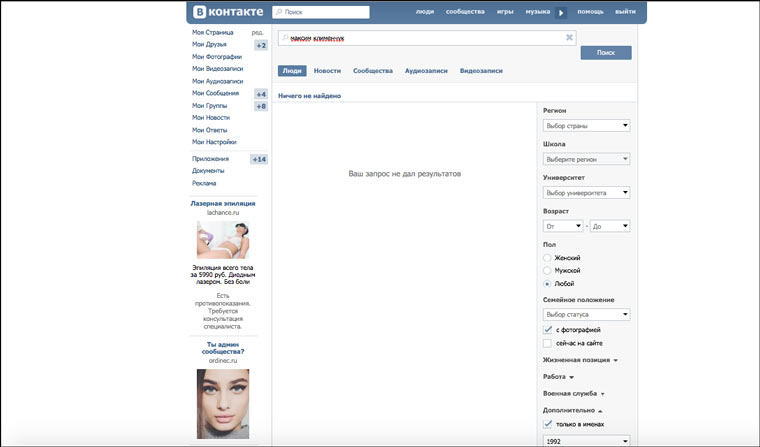
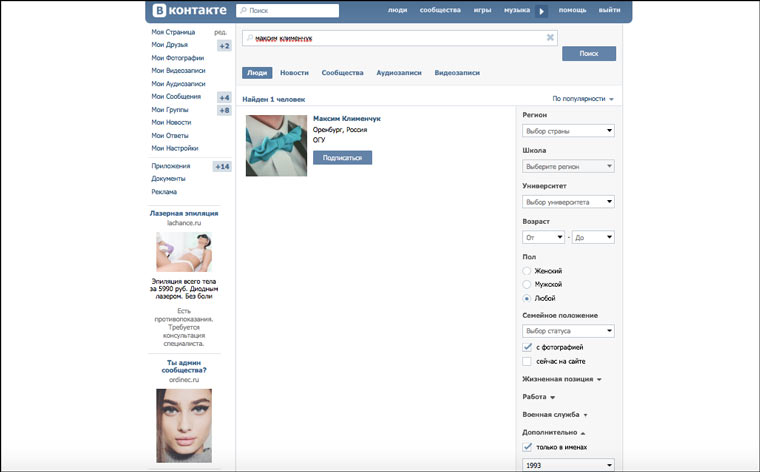
Бывает так, что некоторые люди скрывают от гостей/друзей страницы свои даты рождения (многие дамы 25+ скрывают только год), но на страницах они все равно есть (при регистрации указали все свои данные, а потом скрыли). В таких случаях можно узнать год, месяц и день рождения человека с помощью поиска.
Идем в поиск, указываем имя, фамилию, город, университет и т.д., то есть все известные нам данные, чтобы человек отобразился в результатах поиска и там было минимум лишних людей. В разделе «Дополнительно» указываем предполагаемый год рождения. Если он будет введен неверно, то человек исчезнет из результатов поиска, а когда вы угадаете, то появится. Проверено многократно.
Аналогичным образом можно подобрать месяц и день рождения, а также политические взгляды, школу, семейной положение и прочую информацию.
3. Как посмотреть старые записи на стене?
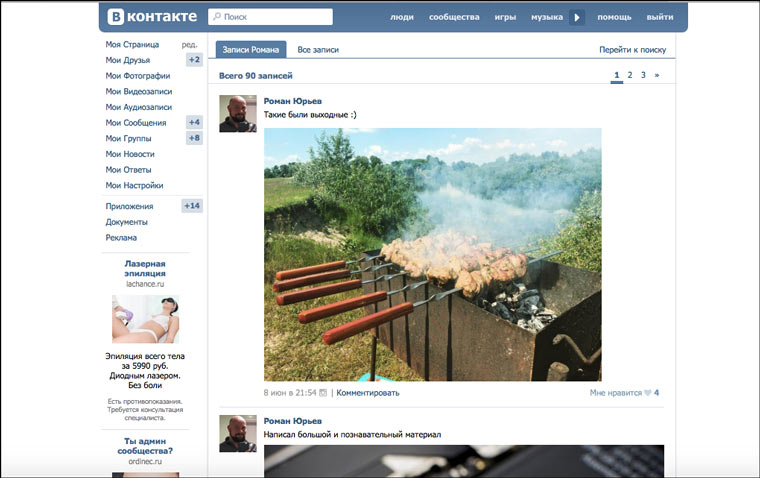
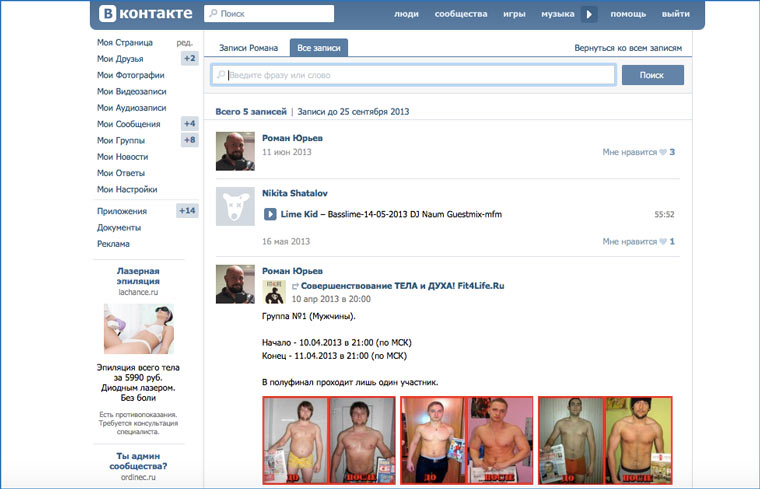
А вот небольшой лайфхак, который поможет больше узнать о прошлом нового знакомого. Чтобы почитать статусы человека, поставленные пять лет назад необязательно утомлять себя прокручиванием ленты. Все гораздо проще.
Идем на страницу человека и в начале стены (микроблога) нажимаем на ссылку «К записям Васи», потом нажимаем на ссылку «Перейти к поиску» и указываем нужное число в календарике, который появляется при клике на «Записи до определенной даты». Таким образом можно найти все, что не было удалено.
Многие люди зарегистрировались там еще в 2007-2009 годах и с тех пор сильно изменились. Сегодня девушка постит «заповеди ведической женственности» или «правила православной невесты», а семь лет назад ставила статусы «кто вчера украл мои стринги на вписке, прошу вернуть. Можно анонимно».
Для сообществ это тоже работает.
4. Как найти цепочку общих знакомых?
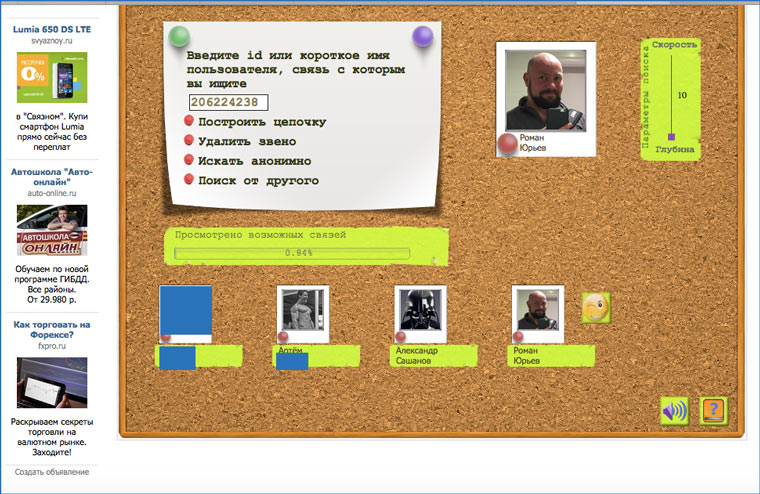
Проверяем теорию «шести рукопожатий» (которая с развитием интернета становится теорией «четырех рукопожатий»). Открываем приложение НЕслучайные связи и указываем id нужного человека. Еще недавно приходилось ждать минут пять, пока цепочка построится, теперь же это происходит за считанные секунды.
Если вам нужно познакомиться с кем-то, живущим в вашем городе/поселке с населением несколько десятков тысяч человек, то у вас, скорее всего, обязательно есть общий знакомый, который может вас свести. Приложение поможет найти этого человека.
Многие люди на уровне инстинктов доверяют друзьям друзей и стараются им хотя бы чуть-чуть угодить (сделать небольшую скидку, к примеру). Советский закон «Я от Тамары» и подсознательная ненависть к чужакам хоть немного, но влияют на поведение каждого.
5. Как посмотреть статистику посещений своей страницы?
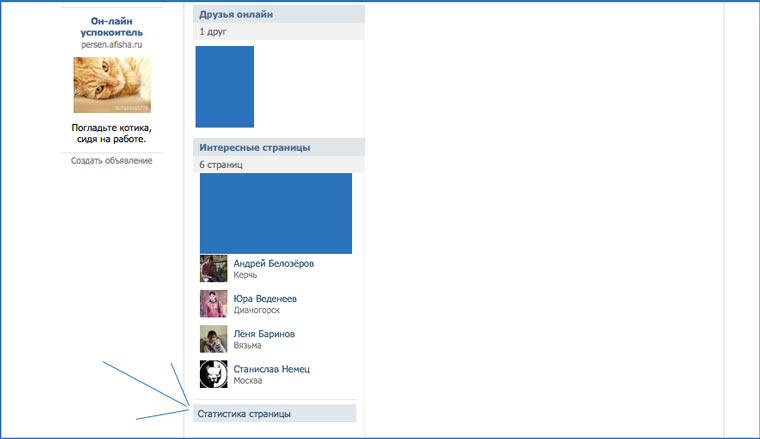
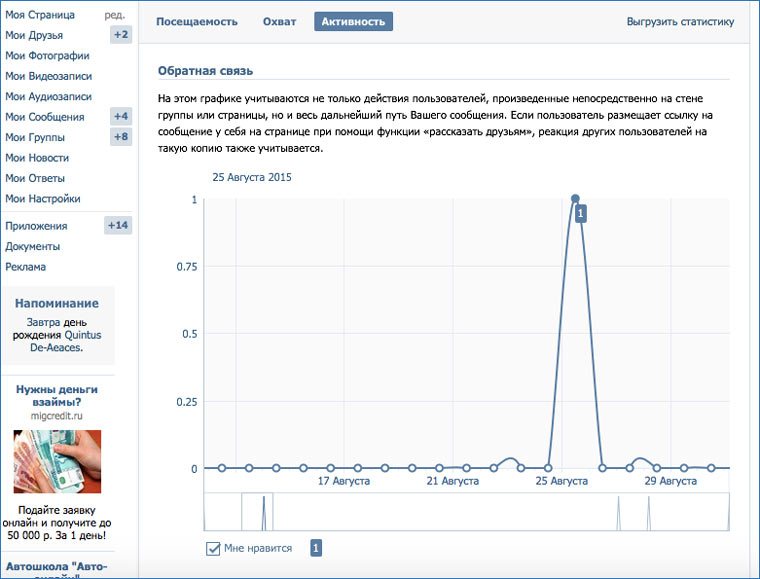
Интересно ли вам, как часто люди смотрят ваш профиль и ставят лайки? Выяснить это очень легко. Это тот случай, когда говорят: не имей 100 рублей, а имей 100 друзей.
Если у вас меньше 100 подписчиков, то удаляем некоторое количество друзей, чтобы подписчиков было хотя бы 101. После этого у вас в самом низу страницы появится ссылка на страницу со статистикой (в новой версии дизайна чуть выше), где видны просмотры и лайки вашей страницы по дням и месяцам. Лучше делать это глубокой ночью, чтобы успеть отправить удаленным людям новые приглашения с объяснениями. Впрочем, для кого-то это будет просто поводом наконец-то почистить ленту.
Если вам не нужно постоянное отображение ссылка на статистику, то вы можете посмотреть ее, просто вставив в адресную строку браузера http://vk.com/stats?mid= + id ваше страницы.
Сведения о людях можно собирать не только VK, но и в тысячах других мест. Кое-что на эту тему я уже писала:
- 15 фишек для сбора информации о человеке в интернете
- Что интересного можно собрать, получив доступ к чужому браузеру на 5 минут
- Что интересного можно собрать, получив доступ к чужому Mac на минуту
- 12 способов разыскать владельца сайта и узнать все про него
- 9 сервисов для поиска информации в соцсетях
- 10 веб-сервисов для анализа фотографий
- 20 фишек, как узнать все про любой сайт
- Как извлечь максимум информации из детализации звонков
- Как снять девушку в сети




 (10 голосов, общий рейтинг: 4.10 из 5)
(10 голосов, общий рейтинг: 4.10 из 5)
🤓 Хочешь больше? Подпишись на наш Telegram.

iPhones.ru
Находим общих знакомых и записи пятилетней давности. Вконтакте зарегистрировано более 350 миллионов пользователей. У многих людей там есть профили, заполненные кучей интересной и не очень информации. Для поиска по сервису найдены/придуманы множество лайфхаков. В статье рассказано о пяти из них. Рекомендую также почитать статью 9 фишек для поиска информации Вконтакте. 1. Как найти страницу по…
- полезный в быту софт,
- социальные сети,
- хаки,
- Это интересно
![]()
Содержание
- 1 Через компьютер
- 1.1 По тексту
- 1.2 По дате
- 1.3 По хэштегам
- 1.4 По id
- 2 На телефоне
- 2.1 По тексту
- 2.2 Поиск по дате
- 2.3 По хэштегам
- 2.4 По id
В сообществах вконтакте каждый день пользователи выкладывают большое количество различных публикаций. В данной пошаговой инструкции мы расскажем, как найти пост в группе в вк. Так как мы сидим вконтакте и с мобильного устройства и с компьютера, мы рассмотрим оба варианта поиска публикаций.
Через компьютер
По тексту
Для того чтобы найти свой или чужой пост в группе в вк по тексту, необходимо:
- Зайти во вкладку «Сообщества»

- Далее откройте то сообщество, в котором нужно найти пост

- В сообществе нажмите на значок в виде лупы, который означает поиск

- Введите слово, по которому хотите найти пост, нажмите enter, и вы увидите все публикации с данным словом

По дате
- Для того чтобы найти запись по дате, нужно перейти в поиск записей и нажать на значок в виде календаря

- Выберите нужную вам дату, от которой вы хотите найти публикации, и вы их увидите

По хэштегам
- Нажмите в сообществе на лупу, которая обозначает поиск

- Введите в поисковую строчку хэштег через # и публикации найдутся

По id
- Для начала нужно скопировать id пользователя, у которого вы хотите найти записи в сообществе

- Вставьте id в поисковую строчку

Как мы видим, ничего не найдено. Отсюда можно сделать вывод о том, что возможность поиска по айди с компьютера разработчики убрали.
На телефоне
Давайте разберем, как найти старый пост в группе вк, использую для этого приложение на мобильном устройстве.
По тексту
Для того чтобы найти чужой или свой пост в сообществе вк, с помощью телефона, нужно сделать следующее:
- Для начала нужно зайти в раздел с сообществами

- Затем нужно перейти в ту группу, в которой необходимо осуществить поиск поста

- После этого нужно нажать на значок лупы

- В строчку поиска нужно ввести слово, по которому вы хотите отыскать пост. Публикации с данным словом сразу же найдутся

Поиск по дате
К сожалению, в официальном мобильном приложении поиск публикаций по дате невозможен. Если вы хотите найти пост, выложенный в определенный день, воспользуйтесь поиском по дате через ваш компьютер или ноутбук.
По хэштегам
Для того чтобы сделать поиск поста по хештегам в сообществе, нужно:
- Нажать на значок поиска

- Затем нужно ввести в поиск хештег и все посты с таким хештегом будут найдены

По id
Чтобы отыскать публикацию от определенного человека по айди, нужно:
- Для начала скопировать айди пользователя

- Далее нужно нажать на лупу

- В строку поиска нужно вставить айди и все публикации с упоминанием данного человека будут найдены

В данной пошаговой инструкции мы подробно рассмотрели вопрос о том, как найти пост в группе в вк. В сообществах каждый день выкладывается большое количество публикаций, поэтому для того чтобы найти нужным пост приходится вручную листать стену очень долго. Именно для того чтобы поиск был простым и быстрым, придуманы различные способы найти нужный пост, и теперь вы всегда сможете к ним прибегнуть.
Поиск фото в ВК возможен несколькими способами. Алгоритмы социальной сети работают только на определенном сервере, в то время как поисковые системы охватывают всю глобальную сеть. Кроме того, вы можете найти даже удаленные или скрытые фотографии пользователей. Как это сделать, вы найдете в статье.
По ссылке
С помощью стандартного поиска ВК есть возможность найти не только нужный файл, но и его владельца. Чтобы такое действие увенчалось успехом, его профиль должен быть открыт, а фотография находилась в свободном доступе. Поиск фото в ВК по ID осуществляется следующим образом:
- Зайдите на свою страницу. Удобнее будет с версии ВК для ПК.
- Загрузите нужное фото в свой альбом, который не скрыт.
- Нажмите на картинку, чтобы открыть ее в отдельном окне. В адресной строке вы увидите ссылку на нее.
- Теперь вам нужно ID фотографии. Находится он между словом photo включительно и знаком процента %. Выделите часть ссылки и скопируйте ее в буфер обмена.

- Перейдите на главную страницу ВК и нажмите на раздел «Новости», расположенный в левом блоке.
- В правом блоке щелкните по пункту «Фотографии», чтобы поиск происходил исключительно между изображениями.
- В поисковой строке введите следующий запрос: copy:+ID нужного фото. Нажмите на клавишу Enter.
- В результатах поиска отобразятся варианты изображения. То, которое было добавлено, раньше всех, является искомым. Узнать это можно, перейдя в окно просмотра каждого фото.

Способ практически не срабатывает с оригинальными фотографиями. В основном, поиск может отыскать именно картинки.
Поиск фото в ВК по ссылке – самый простой и удобный способ. Но если вам не удалось найти с его помощью нужное вам изображение, воспользуйтесь другими методами, о которых вы узнаете ниже.
Перед тем, как найти фото в ВК по тексту, вспомните ключевые слова из подписи к фото. Если оно опубликовано на странице пользователя или в сообществе, воспользуйтесь поисковой строкой, которая расположена сразу над постами. Для этого нажмите на иконку в виде лупы. Этот способ доступен и для общего поиска в социальной сети, но в этом случае, чем больше текста вы помните, тем эффективней будет результат.
По геолокации
Современные мобильные устройства способны автоматически определять местоположения пользователя во время создания фотоснимка. Поэтому возможен поиск фото по геолокации Вконтакте.
Такой способ сработает лишь в том случае, если у пользователя не отключена автоматическая привязка геотегов к фотографиям.
Для быстрого поиска фото по геолокации вы можете воспользоваться стандартными инструментами ВК:
- Авторизуйтесь в ВК и перейдите в раздел «Новости».
- В правом блоке нажмите на пункт «Поиск», нажмите на раскрывающееся меню параметров и пролистайте страницу вниз. Здесь вы увидите значок геолокации. Щелкните по нему.


- Если вы знаете, где примерно была сделана фотографии, то введите адрес или найдите место на встроенной карте от Яндекс.
- Нажмите на кнопку «Искать по записям неподалеку».

- В результатах поиска вы увидите все фотографии с геотегами, которые вы выбрали.
Вы можете более тонко настроить показ результатов с помощью инструментов, расположенных справа. Единственным минусом поиска является отсутствие фильтрации результатов по дате.
Поисковые системы
Поисковые системы позволяют найти фото из ВК в интернете. Принцип работы у всех поисковиков аналогичен: они ищут изображение, которое похоже на исходник, по всем ресурсам. Но в зависимости от способа получения ссылок, в процессе есть некоторые различия.
Поисковая система Яндекс
Чтобы найти картинку ВК через Яндекс, следуйте пошаговой инструкции:
- Зайдите на главную страницу Яндекс. Нажмите на раздел «Картинки», который находится над поисковой строкой.
- Чтобы добавить изображение, нажмите на значок в виде фотоаппарата. Откроется поле, где вы можете выбрать один из вариантов: загрузить фото с носителя или вставить ссылку на фото из стороннего источника.

- После того, как картинка загружена, нажмите на клавишу Enter.
- В результатах поиска вы увидите все фото, похожие на исходник или совпадающие с ним.

Пролистайте ниже, чтобы увидеть перечень всех сайтов, где опубликована фотография. Выберите ссылку из социальной сети и перейдите по ней.
Поисковая система Google
Алгоритм поиска в Гугл почти не отличается от Яндекс поиска, но сам процесс имеет небольшие различия:
- Перейдите на главную страницу поисковика и нажмите на кнопку «Картинки», расположенную в верхнем правом углу окна.
- Рядом с поисковой строкой нажмите на иконку в виде фотоаппарата. В выпадающей форме выберите, каким способом вы будете загружать картинку.

- После загрузки нажмите на кнопку «Поиск по картинке».
- Результаты поиска отобразят ссылки с наиболее подходящим вариантом, а также похожие изображения.

Поисковые системы помогают найти похожие фото в ВК, а также на других ресурсах. Для более эффективного и быстрого поиска добавьте некоторые сведения. Например, фамилию и имя пользователя иди описание.
Если по фотографии вы ищите конкретного пользователя, то следует учитывать, что исходное фото должно стоять на его аватарке. Если она была поменяна, то в результатах поиска не отобразится ссылка на профиль.
Сторонние сервисы
Существуют специальные сервисы, которые позволяют найти фотографии пользователей. Поисковый алгоритм такого софта основывается на сравнении черт лиц людей с опубликованными аватарками в ВК Одним из лучших сервисов является Tofiner. Он ищет фотографии по точным совпадениям. Несмотря на то, что иногда удовлетворительный результат получается не с первого раза, сервис является бесплатным и функциональным.
Интерфейс Tofinder прост и интуитивно понятен. На главной странице вам будет предложено загрузить исходную картинку или вставить на нее ссылку из открытого ресурса. После загрузки вам придется ввести несложную капчу и ждите результатов. Если не получилось найти с первого раза, попробуйте сделать это еще раз.
Для более точного и эффективного поиска сервис позволяет использовать фильтр по следующим параметрам:
- по полу;
- по семейному положению;
- по городу;
- по возрасту.
Как только вы увидите нужное фото в результате, нажмите на него и выберите ссылку для перехода в профиль ВК.

Как найти сохраненные фото?
Раньше альбом пользователя с сохраненными фотографиями был в свободном доступе. Но с 2017 года разработчики закрыли такие альбомы. Это произошло из-за того, что многие пользователи не знали, что их картинку могут видеть все, поэтому сохраняли не всегда пристойные изображения.
Где найти сохраненные фото в Контакте? Если вы хотите посмотреть свои картинки, то перейдите в раздел «Фотографии». В блоке «Мои альбомы» вы увидите альбом с ними. Если рядом с названием стоит значок в виде замка, то он доступен для просмотра только вам.

Посмотреть сохраненные изображения у других пользователей получится лишь в том случае, если альбом открытый.
Но поиск скрытых фото в ВК возможен через адресную строку браузера. Этот способ следует использовать в исключительных случаях, чтобы не нарушать приватность пользователя. Чтобы увидеть недоступные альбомы, сделайте следующее:
- Для начала необходимо найти ID пользователя. Как правило, он отображается в адресной строке на странице профиля. Если ID после vk.com/ представляет собой цифровое значение, просто скопируйте его в буфер обмена. В случае, если там никнейм или фамилия на латинице, откройте любую часть страницы, например, аватарку. После слова «photo» вы увидете цифры в адресной строке – это и есть ID.
- В адресной строке введите следующее: vk.com/albumsID***, где звездочки обозначают скопированные цифры. Нажмите на клавишу Enter.
Откроется окно со всеми скрытыми альбомами и фотографиями. Но и ваши фотографии не будут под защитой, если кто-либо знает такой способ просмотра.
На наших устройствах данный способ не сработал, но может у вас получится!
Как найти удаленные фото?
ВК на серверах сохраняет все удаленные фотографии. Но просмотр таких изображений не предусмотрен, поэтому необходимо воспользоваться помощью поисковой системы Google. Основная проблема заключается в том, что на фото не осталось ссылки. Иначе ее можно было ввести в поисковую строку и найти. Поэтому перед тем, как найти удаленные фотографии в ВК, напишите в строке поиска имя и фамилию пользователя или вставьте адрес на его профиль.
В появившихся результатах найдите нужную ссылку и нажмите на маленький треугольник рядом с ней. В открывшемся меню щелкните по пункту «Сохраненная копия». Здесь вы можете найти фото, которое было удалено.

Обратите внимание, что это не единственный способ, как можно посмотреть и восстановить удаленные фото. Но стоит помнить о том, что чем меньше времени прошло с момента удаления, тем выше шансы на успех.
Существует еще один способ, как найти старые фото в ВК. Это сработает в том случае, если кеш браузера давно не чистился. Все открытые фотографии хранятся в папках на жестком диске ПК. Чтобы отыскать изображения:
- Сделайте видимыми скрытые папки через настройки панели управления компьютера.

- Затем перейдите в директорию AppData, которая расположена на локальном диске C в папке «Пользователи».


- Затем перейдите в Local и открывайте папки с именем браузера, дойдите на директории Cache.

- Для удобства поиска нужной фотографии используйте файловые менеджеры, например, Total Commander.
Теперь найти картинку в ВК не составит труда. Вы можете отыскать ее по ссылке, геолокации или в кеше браузера. Поисковые системы используют специальный алгоритм, при котором сравнивают исходное изображение и находят похожие. Кроме того, ID пользователя сможет открыть вам доступ к сохраненным и скрытым альбомам.
Мало кто знает, что популярная социальная сеть ВКонтакте может помочь в поиске практически любой книги или документа.
Страница vk.com/docs, которую можно вызвать из любого аккаунта, выглядит очень скромно:
Красным я подчеркнула строку, куда надо ввести название книги или автора. Причем, не обязательно и то, и другое, потому что поиск ВК проводит не только среди своих загруженных документов, но и среди библиотеки общедоступных файлов в интернете.
Поэтому, результат будет не один, а несколько, среди них надо поискать нужное.
Примеры моего поиска книг
Сначала я решила найти книгу, которая прочитала недавно, и она произвела на меня большое впечатление “Дом, в котором…” М.Петросян. Ввела название только книги и получила объемную выдачу:
Нужная книга была найдена на втором скриншоте восьмой по счету, в удобном формате fb2. При нажатии на ссылку, она моментально скачалась на компьютер.
Далее я решила поискать зарубежную книгу, например, Стивен Кинг “Кристина”. Набрала “Кристина, Кинг”:
Первой в выдаче был архив на английском языке, а второй – то что надо. После скачивания и распаковки внутри обнаружилась искомая книга в формате fb2.
Обратите внимание, что третья ссылка имеет размер 0 КБ, пустой файл.
Затем я попробовала разыскать “Эфирное время” П.Дашковой. Файл нашелся, но только ознакомительная версия, бывает и так.
Я уже писала в другой статье, что у меня была навязчивая идея – найти и перечитать книгу “Могила Таме-Тунга”, которую я читала в детстве и она мне очень понравилась. Так вот, ВК нашел эту книгу, что меня удивило, потому что о ней мало кто знает.
Также можно искать документы, учебники, научную литературу. Я, как физик по специальности, попробовала найти Сборник задач по физике О.Волькенштейн, причем, ввела только фамилию:
Как видите, был найден и сам задачник, и решения задач к нему.
Как попасть на страницу поиска ВК
Выше я писала адрес, по которому производится поиск. Но это неудобно.
Можно переходить на страницу поиска книг ВКонтакте, используя пункт Файлы в меню слева:
Если у вас нет такой вкладки, ее можно добавить. Надо навести курсор мыши на любой пункт меню и нажать на появившийся значок шестеренки. Появится окно настройки пунктов меню:
Надо поставить галочку напротив пункта Файлы, и он будет отображаться в меню. Таким образом, эта полезная функция соцсети будет всегда под рукой.
Попробуйте сами, вам наверняка понравится!
P.S. Обратите внимание: судя по всему, документы и файлы, загруженные вами в ВК попадают в этот тотальный поиск и становятся общедоступными.
Спасибо, что дочитали, высказывайте свое мнение о сервисе, подписывайтесь на канал!
